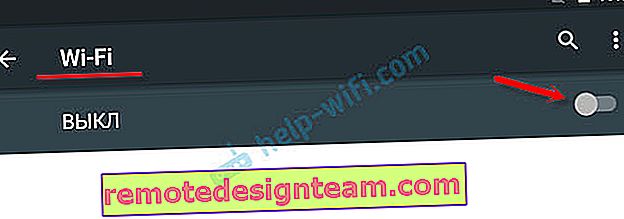La tablette ou le smartphone Android ne peuvent pas voir le Wi-Fi. Pourquoi et que faire?
Dans le cadre de cet article, nous envisagerons une solution au problème lorsqu'un smartphone ou une tablette fonctionnant sous Android cesse soudainement de voir les réseaux Wi-Fi, ou tout autre réseau spécifique. Prenons par exemple n'importe quel téléphone fonctionnant sous Android. Ici, il était parfaitement connecté au réseau domestique et, à un moment donné, il a simplement cessé de voir le réseau Wi-Fi domestique. Il ne figure pas dans la liste des réseaux disponibles pour la connexion. Et d'autres appareils peuvent voir et se connecter à votre réseau sans aucun problème. Certes, il y a des situations où aucun appareil ne voit le réseau sans fil. Dans de tels cas, vous devez vérifier le routeur, le redémarrer, voir si l'indicateur Wi-Fi clignote, etc.
De la même manière, il existe des situations où, dans un lieu public (restaurant, café, magasin), d'autres appareils voient et se connectent à un certain réseau (généralement ouvert), mais que votre téléphone ou votre tablette ne le trouve tout simplement pas.

Peu importe que vous ayez une tablette, un smartphone ou même une sorte de décodeur TV. Nous allons considérer le problème en utilisant le système d'exploitation Android à titre d'exemple. Peut-être à l'avenir, je dirai que si votre appareil Android a cessé de voir le réseau Wi-Fi auquel il se connectait auparavant sans problème, le problème est probablement du côté du point d'accès (routeur). Et si ce réseau n'est pas le vôtre (il n'y a pas d'accès au routeur), il est peu probable que vous puissiez faire quelque chose.
Afin de ne pas être confus, découvrons immédiatement ce qui suit:
- Si votre smartphone (ou autre appareil) ne voit aucun réseau Wi-Fi . Dans le même temps, il y a des réseaux sans fil dans le rayon et d'autres appareils les voient, alors le problème est clairement dans l'appareil lui-même. Dans cette situation, vous pouvez effectuer les opérations suivantes: désactiver et réactiver le Wi-Fi, redémarrer votre appareil mobile, retirer le couvercle (le cas échéant). En dernier recours, vous pouvez essayer de réinitialiser votre téléphone ou de le flasher. Si, même après une réinitialisation d'usine, le téléphone ne voit aucun réseau sans fil disponible, le problème est probablement de nature matérielle. Vous devez le transporter au centre de service. C'est possible sous garantie, le cas échéant.
- Eh bien, le deuxième cas, plus populaire, que nous examinerons plus en détail, est celui où Android ne voit aucun réseau Wi-Fi spécifique. Et d'autres appareils le trouvent et se connectent sans aucun problème.
Peut-être avez-vous un problème légèrement différent et ces instructions vous seront utiles:
- Erreur d'authentification lors de la connexion au Wi-Fi sur Android - cette erreur peut être vue très souvent. L'article contient les principales solutions.
- Pourquoi Internet via Wi-Fi ne fonctionne pas sur une tablette ou un smartphone Android - cet article sera utile lorsque la connexion au réseau est réussie, mais Internet ne fonctionne pas.
- L'icône Wi-Fi grise sur Android est une solution à un autre problème populaire.
Que faire si l'appareil Android ne voit pas le réseau Wi-Fi?
Pour commencer, examinons quelques solutions simples à appliquer en premier:
- Assurez-vous que le réseau sans fil auquel vous souhaitez vous connecter est bien présent. Vérifiez votre routeur. Vérifiez si d'autres appareils peuvent le voir.
- Accédez aux paramètres de votre téléphone (tablette), désactivez et réactivez le Wi-Fi. Les paramètres peuvent varier en fonction du fabricant et de la version d'Android. Mais je pense qu'il ne sera pas difficile de les trouver.
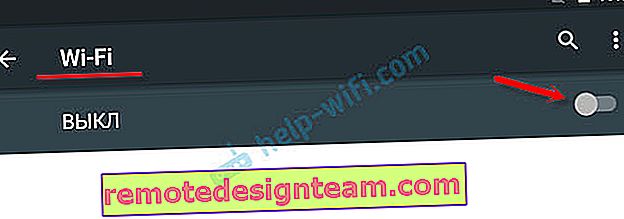
- Redémarrez votre appareil.
- Assurez-vous de redémarrer votre routeur. Si vous y avez accès. Même plusieurs redémarrages peuvent être effectués. Éteignez simplement l'appareil, puis rallumez-le après 20 secondes.
- Essayez de rapprocher votre appareil du routeur lui-même.
Le fait est qu'il existe très peu de solutions sur l'appareil lui-même. La désactivation et l'activation du Wi-Fi, le redémarrage, la réinitialisation d'usine sont tout ce qui peut être fait directement sur un appareil Android.
Mais il existe une autre option: modifier les paramètres sans fil du routeur lui-même.
Modifiez les paramètres Wi-Fi sur le routeur si le téléphone ou la tablette ne voit pas le réseau
Vous pouvez essayer de changer le canal du réseau Wi-Fi, vérifier le mode de fonctionnement du réseau, changer la largeur du canal. Bien entendu, tous ces paramètres diffèrent en fonction de votre routeur. Mais généralement, ils sont tous sur la même page dans le panneau de contrôle du routeur, dans la section avec le nom: "Wi-Fi", "Réseau sans fil", "Mode sans fil", "Sans fil".
J'ai écrit sur le changement du canal du réseau sans fil sur différents routeurs dans un article détaillé séparé: //help-wifi.com/sovety-po-nastrojke/kak-najti-svobodnyj-wi-fi-kanal-i-smenit-kanal-na- routere /. Essayez de mettre par exemple un 6ème canal statique. Ou vice versa, "Auto" si vous aviez un canal statique installé. Après cela, nous enregistrons les paramètres et redémarrons le routeur. Nous prenons notre smartphone et vérifions s'il voit un réseau Wi-Fi.
Au même endroit, vérifiez immédiatement que le mode de fonctionnement est "11bgn mixte". Et vous pouvez essayer de changer la "Largeur du canal". Vérifiez également si votre région est correctement définie (si vous disposez d'un tel paramètre).
Voici à quoi cela ressemble sur les routeurs TP-Link:

Si vous avez un routeur ASUS:

Si, après la première modification des paramètres, le smartphone ne voit pas le réseau sans fil, vous pouvez réessayer. Définissez d'autres paramètres. Par exemple, un autre canal, mode de fonctionnement (seulement n). S'il n'y a pas de résultat, il est préférable de rétablir les paramètres d'usine (qui ont été installés avant le changement). Vous devez également rétablir tous les paramètres en cas de problèmes de connexion sur d'autres appareils.
J'espère que vous avez pu connecter votre téléphone, tablette ou autre appareil à un réseau Wi-Fi. Si vous avez un autre cas, ou avez des questions sur ce sujet, décrivez votre situation dans les commentaires. Partagez également vos observations et solutions si vous avez réussi à résoudre le problème et que le réseau Wi-Fi est apparu dans la liste des disponibles sur Android.